Stäng av MacBook eller MacBook Pro-skärmen med datorn fortfarande på

Du kan stänga av den interna MacBook Pro-skärmen och använda datorn fortfarande så länge den är ansluten till en extern bildskärm, och du behöver inte använda den i clamshell-läge för att uppnå detta.
Här är två sätt att hålla din Mac laptop med locket öppet men den interna skärmen stängdes av:
Metod 1) Stäng ner ljusstyrkan
Först vill du samla alla fönster från den interna skärmen och dra dem till den externa bildskärmen. Du vill också ställa in den primära bildskärmen till den externa skärmen. Sedan:
- Starta systeminställningarna
- Klicka på "Display"
- Skjut ljusstyrkan helt åt vänster för att stänga av den interna skärmen, var noga med att inaktivera inställningen av omgivande ljus också
Skärmen kommer nu att bli svart och stanna, men det kan fortfarande fånga Windows. Det är därför det är viktigt att ställa in den primära bildskärmen.
Den andra fördelen med att använda skärmens ljusstyrka är att Mac-datorn förblir aktiv och användbar medan skärmen är av, vilket betyder att den fortfarande är tillgänglig på ett nätverk eller kan fortsätta en uppgift (som att ladda ner en stor fil eller app) utan att visa skärmen . Detta fungerar även utan att en extern bildskärm är ansluten.
Metod 2) Stäng och vakna MacBook
Det här trickar bara Mac OS X till att bara driva den externa skärmen:
- Fäst den externa bildskärmen du planerar att använda som den primära displayen
- Stäng MacBook Pro-locket och vänta på att det ska sova
- Vakna MacBook Pro med antingen en extern mus, tangentbord, flash-enhet eller annan USB-enhet
- MacBook Pro kommer nu att vakna men endast den externa bildskärmen kommer att drivas
- Nu kan du öppna MacBook Pro-locket och displayen blir stängd
Med hjälp av antingen metod 1 eller metod 2 kan du fortfarande använda det inbyggda tangentbordet och styrplattan i MacBook Pro. Nu är jag ett stort fan av massor av arbetsytor, så jag rekommenderar att du håller den interna skärmen aktiverad för att bara använda den extra skärmen fastigheten, men det finns skäl att du vill hålla den interna skärmen av och bara driva en extern övervaka.
Dessa tips ska fungera med MacBook, MacBook Air och MacBook Pro.




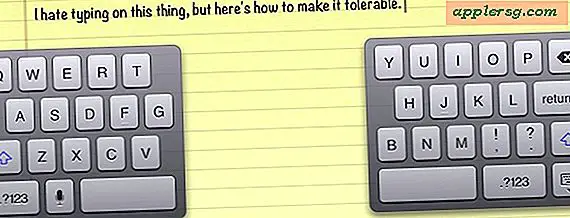







![iOS 7.0.4 Ladda ner släppt med buggfixar [IPSW Direct Download Links]](http://applersg.com/img/ipad/508/ios-7-0-4-download-released-with-bug-fixes.jpg)